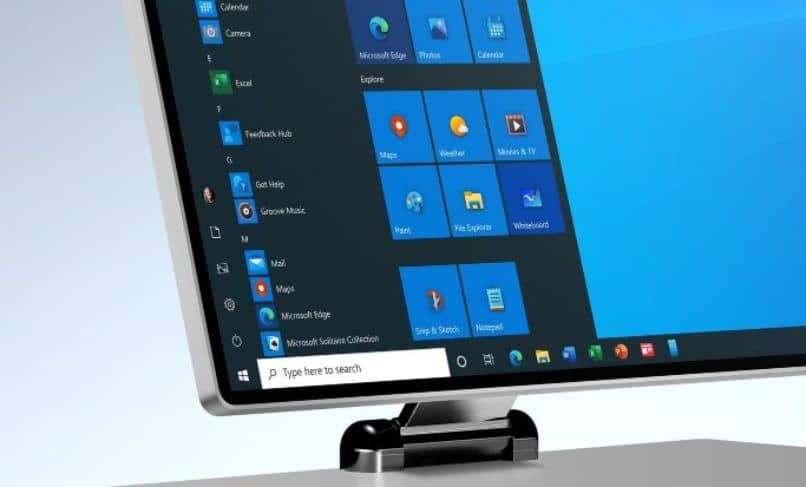
Tänään aiomme nähdä kuinka lisätä tai poistaa poissuljettuja kansioita hakuindeksoijalle Windows 10: ssä. Tämä on yleisesti ottaen hyvä asia, jos haluat päästä tiettyyn sisältöön hieman nopeammin. Kun käsittelemme suurta määrää tiedostoja, sillä voi kuitenkin olla melko kielteinen vaikutus käyttöjärjestelmäämme.
Tämä voi olla erittäin myönteistä päästä tiettyihin tiedostoihin nopeasti ja ketterästi. Jotain samanlaista kuin mobiililaitteissa. Ongelma tulee, kun sinulla on suuri määrä dataa, ja tämä ilmeisesti vaikuttaa tietokoneen suorituskykyyn.
Joten tulemme näkemään kaksi melko yksinkertaista tapaa saada sama tulos ja pystyä lisäämään tai poistamaan poissuljettuja kansioita Windows 10 -hakemiston hakemistossa. Molemmat menetelmät tekevät ihmeitä.
Voitaisiin sanoa, että se on klassikko, tapa tehdä se aiemmista Windows -versioista. Windows 10: ssä on kuitenkin mahdollisuus käyttää parannettua tilaa lisää vielä helpommin kansiot hakuindeksoinnin sulkemiseksi pois tai jotta voit poistaa ne yksinkertaisella tavalla yhdellä napsautuksella.
Toinen tapa parantaa ja helpottaa tiedostojen etsimistä tietokoneeltasi on aktivoida parannettu tiedostohakuvaihtoehto.
Poistettujen kansioiden lisääminen tai poistaminen Windows 10 Finderissa
- Aiot painaa näppäintä ”Windows”Käyttöjärjestelmän valikon avaaminen. Voit myös napsauttaa ”Alku”alas vasemmalle.
- Kun valikko avautuu, sinun on napsautettava ”Asetus”Mikä olisi hammaspyörän muotoinen kuvake vasemmalla.
- Tämän jälkeen meidän on siirryttävä vaihtoehtoon ”Cortana”.
- Kirjoitamme vasemmassa yläkulmassa näkyvään hakukoneeseen ”Etsii Windowsista”Tai”Windows -haku”.
- Tässä meidän on varmistettava, että vaihtoehto ”Parantunut”Onko se aktivoitu.
- Jos haluamme nyt lisätä kansion niin, että se jätetään pois, siirrymme hieman pidemmälle kohtaan, jossa lukee ”Poissuljetut kansiot”.
- Täällä sinun on napsautettava ”Lisää poissuljettu kansio”Merkki -kuvakkeessa”+”.
- Windows File Explorer avautuu ja sinun on valittava suljettava kansio.
- Jos haluat poistaa jonkin näistä kansioista, sinun tarvitsee vain napsauttaa sitä, alla olevasta luettelosta, ja kun teet, näet, että oikeanpuoleinen painike ilmestyy ”Poista poissuljetut kansiot”.
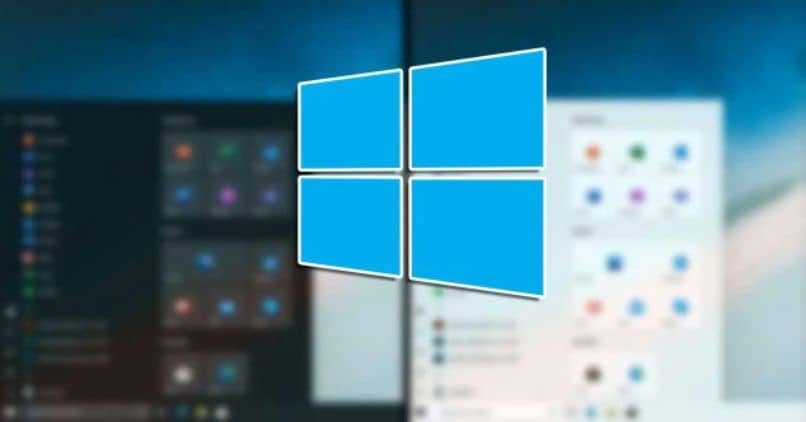
Lisää tai poista poissuljetut kansiot hakuindeksoijalle Windows 10: ssä
On toinen tapa lisätä tai poistaa kansioita Windows 10 -hakemiston hakemistosta:
- Meidän on painettava näppäintä ”Windows” ja kirjoittaa ”Ohjauspaneeli”.
- Näytön oikeassa yläkulmassa sinun on kirjoitettava ”Indeksi”.
- Jos katsot tuloksia, näkyviin tulee teksti ”Indeksointivaihtoehdot”Sinun on napsautettava tätä vaihtoehtoa.
- Avautuu uusi ikkuna, jossa näemme kaikki lisätyt kansiot. Meidän on nyt napsautettava ”Muuttaa”Ja voimme nähdä uuden ikkunan, jossa voimme merkitä tai poistaa kansioita, jotka haluamme lisätä tai poistaa.
- Kun kaikki on tarkistettu tai poistettu. Sinun tarvitsee vain napsauttaa ”Hyväksyä”Ja näet tulokset” Indeksointivaihtoehdot ”-ikkunassa.
Voit käyttää jompaakumpaa yllä olevista tavoista lisätä tai poistaa hakemiston poissuljetut kansiot. etsi Windows 10: stä. Kuten näette, molemmat tavat tehdä se ovat hyvin yksinkertaisia ja nopeita.
Toivomme, että kaikki oli selvää, mutta jos sinulla on vielä kysyttävää, tiedät jo, että voit jättää sen hieman alempana kommentteihin.
Voi olla, että kun yrität löytää tiedostoa, se ei näy tai näkyy näytöllä, mikä yleensä tapahtuu, kun tiedostot on piilotettu. Jos näin ei ole, älä huoli siitä, että on olemassa useita Windowsin kanssa yhteensopivia ohjelmia, jotka sallivat näyttää piilotetut tiedostot.